SSDやHDDは、データを保存するだけでなく、パソコンを動かすためのOSを保存しておくのに必要です。したがって、最低でも1つはつける必要があります。
基本的には、OS用(Cドライブ)に1つと、データ保存用に1つです。パソコンの用途によっては、データ保存用にさらにいくつかのHDDをつける人もいます。
ここでは、SSDやHDDの選び方をまとめておきます。
M.2 SSD、SSD、HDDの特徴は?
大まかに分けると、m.2 SSD、SSD、HDDの3種類になります。それぞれの特徴をまとめておきます。
HDDは、安価で大容量、うるさい

大容量で安価なので、もっとも手頃です。
ただ、大きく場所を取るのと、音がうるさいので、パソコンの音が気になる人には向きません。
また、衝撃に弱いので落としたりぶつけたりしないようにしましょう。
SSDは、そこそこ早くて、静か

HDDよりも容量あたりの値段が高いです。
ただ、小型で場所を取らないのと、静かなので、使い勝手がいいです。
また、HDDの約5倍ぐらい速いので、古いPCのCドライブをSSDに変えるだけで劇的に早くなることがあります。
M.2 SSDは、爆速

容量あたりの値段が高いです。
ただ、薄型で場所を取らないのと、SATA接続の必要がないためマザーボードに直接取り付けることができます。
速さは断トツでGen4.0であれば、HDDの約50倍、SSDの約10倍の速さです。
最近は値段も下がってきたので、マザーボードに取り付けることが出来る場所があるならこれが1番おすすめです。
各特徴一覧まとめ
| 値段 | 容量 | データ通信速度 | 音 | |
|---|---|---|---|---|
| HDD | 安い | 多い | 遅い | うるさい |
| SSD | そこそこ | そこそこ | そこそこ(HDDの約5倍) | 静か |
| M.2 SSD | 高い | そこそこ | 速い(HDDの約50倍) | 無音 |
簡単にまとめるとだいたいこんな感じです。
寿命は使用頻度によって変わりますが、どれも大体5年ぐらいと思っておいたほうがよさそうです。5年も経つとCPU自体が時代遅れになるため、それぐらいでパソコンを買い替えた方がいいでしょう。無理して8年ぐらい使用してデータがぶっ飛ぶという事態も回避できます。
M.2 SSD、SSD、HDDでどれを選べばいい?
基本的にM.2 SSD一択
今までは、OS用にSSDを1個と、データ保存用にHDDを1個というふうに使い分けをしていたのですが、値段が大幅に下がってきたため、両方ともM.2 SSDでもそれほど高いというわけではなくなりました。
PCIe Gen 3.0のM.2 SSDであれば、TCLのSSDとほぼ値段差がないぐらいです。
- OS起動用(PCIe Gen 4.0):500GBもあれば十分
- データ保存用(PCIe Gen 3.0):1TBもあれば十分
したがって、上のようにM.2 SSDの世代差で使い分けをするといい感じです。速いしね。

Gen 3.0の方が安くて遅いけど、SSDに比べれば十分速い

音もないので、静音PCにしたいときにもオススメですね。何よりSATAケーブルが必要なくなったのと電源から配線しなくて良くなったのでパソコンの中身がスッキリします。
◆【自作PC】intel12世代CPUパソコン組み立て。必要パーツなどまとめ。
大量のデータを保存しておきたいときはHDD
データ保存用に必要な容量ですが、普通に使用しているだけでは1TBも使用しません。そのため、1TBもあればいいのですが、HDDは、容量が大きくなっても値段がそれほど変わりません。
どうしても大量のデータを保存しておく必要があるけれど、一度保存してからは動かさないという場合はHDDでも問題ないです。YouTubeの投稿した動画データを保管しておくのにもちょうどいいと思います。
- 500GB:約5800円
- 1TB:約8955円
- 2TB:約10091円
- 3TB:約11491円
- 4TB:約13280円
- 6TB:約15980円
- 8TB:約17980円 (2025.6.17現在)
購入するのであれば4TBぐらいにしておくといいでしょう。
SSDは古いノートパソコンを早くするときに使おう
M.2 SSDが安くなってしまったのでSSDの使い所がほとんどなくなってしまいました。
どうしても使用するのであれば、PS4か、古いノートパソコンで2.5インチのHDDを換装するときぐらいになりますね。
2.5インチと3.5インチの違いは?
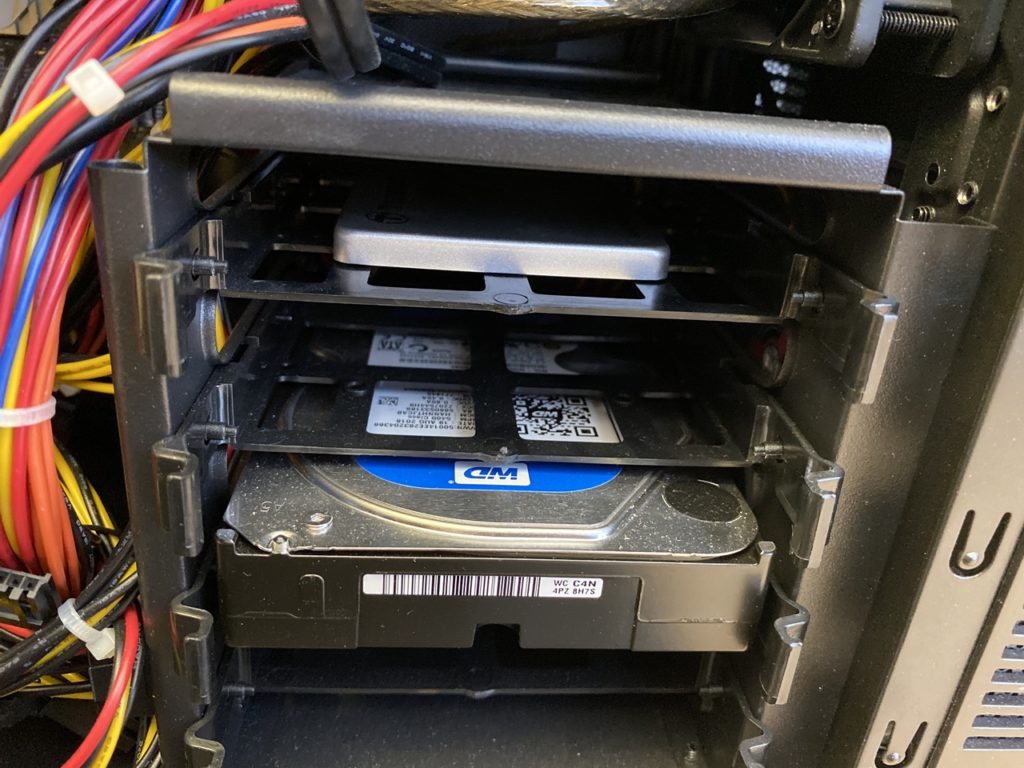
3.5インチは普通のHDDと同じサイズです。大きくて重量感もあるので、少々場所をとってしまいます。ただ、値段は安いので、HDDは3.5インチの方がよく選ばれます。
2.5インチはSSDと同じサイズで小さいです。主にノートパソコンや、PS4など薄いものに使用されています。また、薄型や小型のパソコンを組み立てたいときは、2.5インチの方じゃないと入らない場合があるので注意しましょう。
基本的にどちらを選んでも性能の差はありませんが、3.5インチの大きい方が値段が安い印象です。
M.2 SSD、SSD、HDDでオススメは?
オススメのM.2 SSD
PCIe Gen 4.0 x4
PCIe Gen 4.0 x4の中でオススメは「Samsung 980 PRO」です。
容量が1TB以上になると読み書き速度が上がりますが、それほど容量が必要ではないため500GBのもので問題ないです。
2024.5.7追記:1TBの「Samsung 990 PRO」の方が安くなっているためそちらを載せておきます。
その他のM.2 SSDについてはこちらにまとめてあります。
◆【PS5】増設用PCIe4.0 M.2 SSDとヒートシンクまとめ。
PCIe Gen 3.0 x4
データ保存用には、1世代前の「PCIe Gen 3.0 x4」で問題ないです。
2025.6.17追記:Core Ultra用のGen 5.0が出たためか、2世代前のGen 3.0の方がGen4.0より高くなってしまいました。そのため、あえてGen 3.0を購入する必要はないですね。
オススメのSSD
PS4や古いノートパソコンに搭載するのであれば、「シリコンパワー」のSSDがオススメです。これが安くて安定ですね。
TCLなので、SSDの中でも性能は低めですが、性能を求めるのであればノートパソコンの買い替えをおすすめします。
HDDでオススメは?
HDDはどれも似たりよったりなので「Seagate BarraCuda」か「Western Digital」のものを購入しておけばいいと思います。
あとがき
OS用とデータ保存用に分けておくことで、パソコンに不具合があった場合に復帰しやすいです。パソコンをグレードアップする際にも、データを移行したりソフトをダウンロードし直したりする手間が省けるため、分けておいて損はないです。
最近は、パソコンソフトのほとんどがダウンロードになり、再ダウンロードも手間ではなくなったので、ソフト類もそのままOS用のところに保存しておいて問題ない感じです。便利になりました。
また、M.2 SSDだとパソコンがコンパクトになり、更に静かで揺れないのでこれからはM.2 SSDを選びたいところです。
↓こちらに詳しくまとめました。







コメント